この記事では、Oculus GoでTVerが見れない時の対処方法を紹介します。
【追記】今、サッカーワールドカップロシア大会2018の観戦にもTVer使えます!
先日、Oculus Goで見れる動画配信サービスを紹介しました。
TVerも他の多くのサービスと同様にブラウザで見れるのですが、ある設定を変えないといけません。そこにぼくも最初ハマったので、紹介しておきます。
目次
Oculus Go でTVerを見る方法
1. ブラウザを開く
メインメニューの「ナビゲーション」>「ブラウザ」を選択して、ブラウザを開きます。
2. DAZNのページにアクセスする
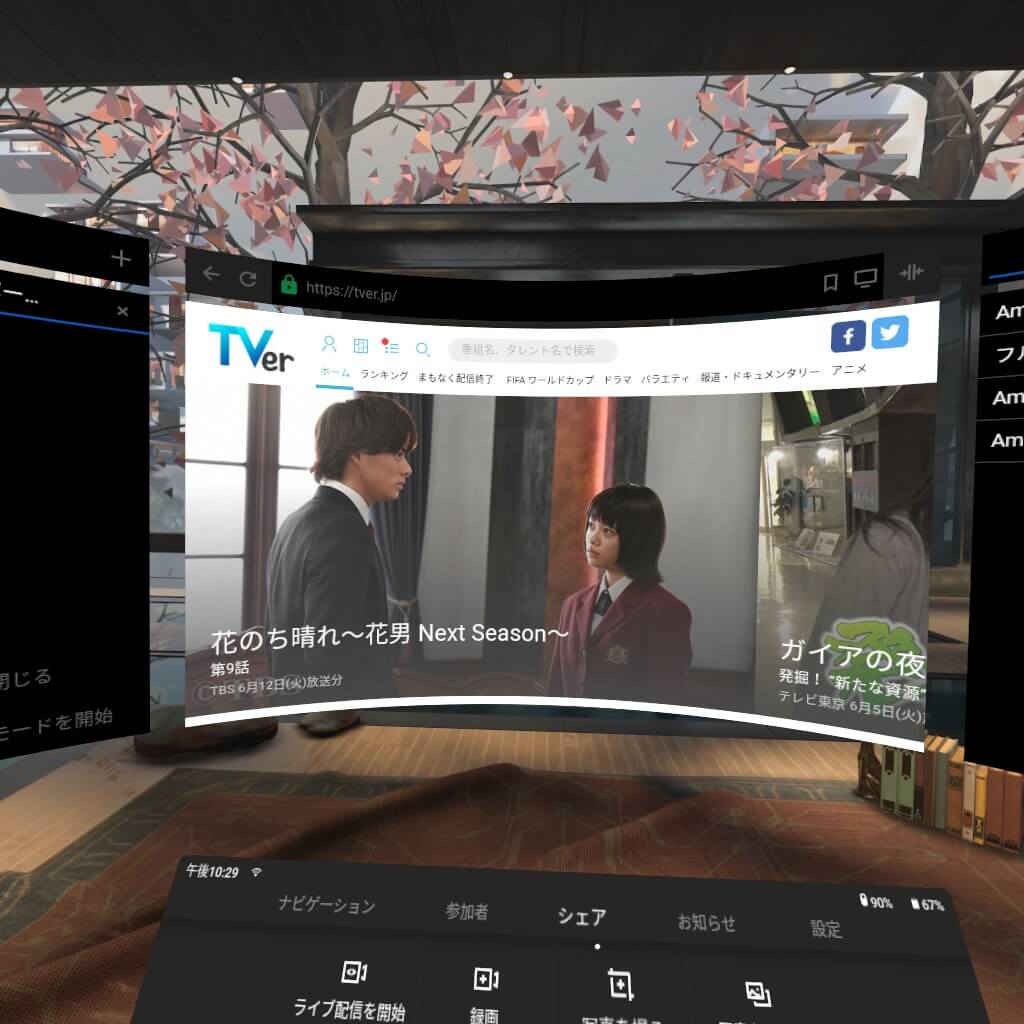
TVer(https://tver.jp/)にアクセスします。ブラウザは英語しか入力できないのですが、「tver」は英単語なので問題なく検索できます。
3. 見たい番組を選択
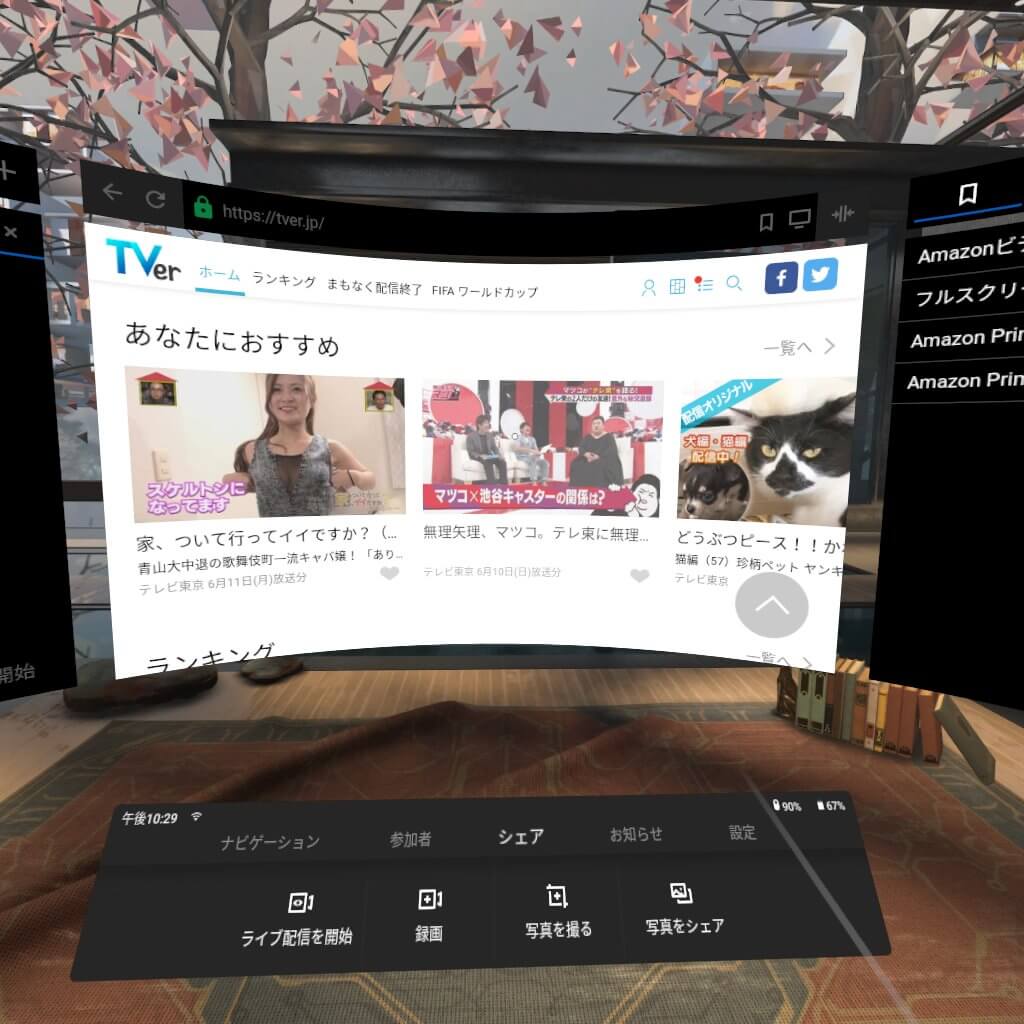
見たい番組をページの中から探します。選択します。
3. 【重要】ブラウザをデスクトップモードに変更
番組詳細ページに進んで、再生ボタンを押して再生しようとしますが、画面は変わりません。

右上のディスプレイアイコンをクリックして、チェックマークをつけます。
これをやっておかないと、再生しようとすると「アプリを開く」というボタンが出てくるだけで再生できません。
5.見たい番組を再生する
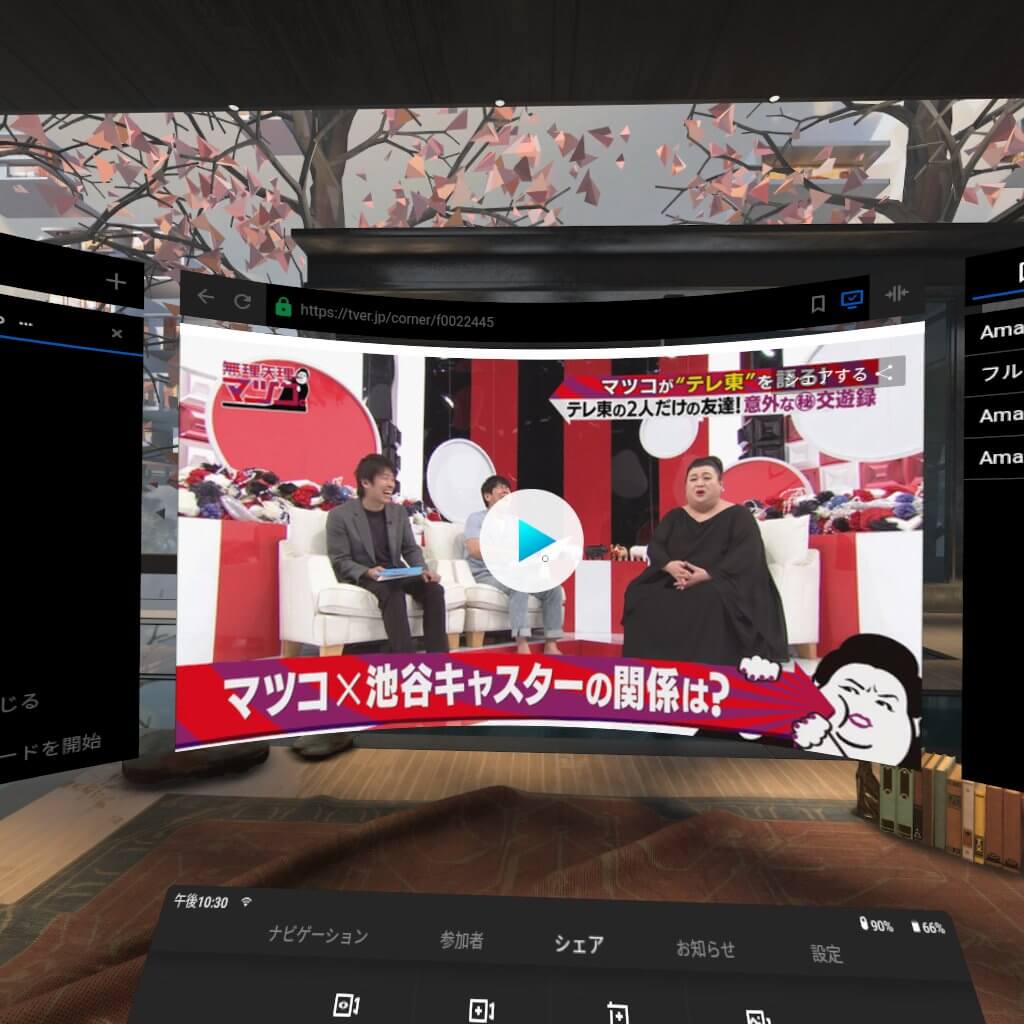
すると画面が更新され動画の真ん中に「再生」ボタンが表示されます。これをクリックすれば、無事再生できました。
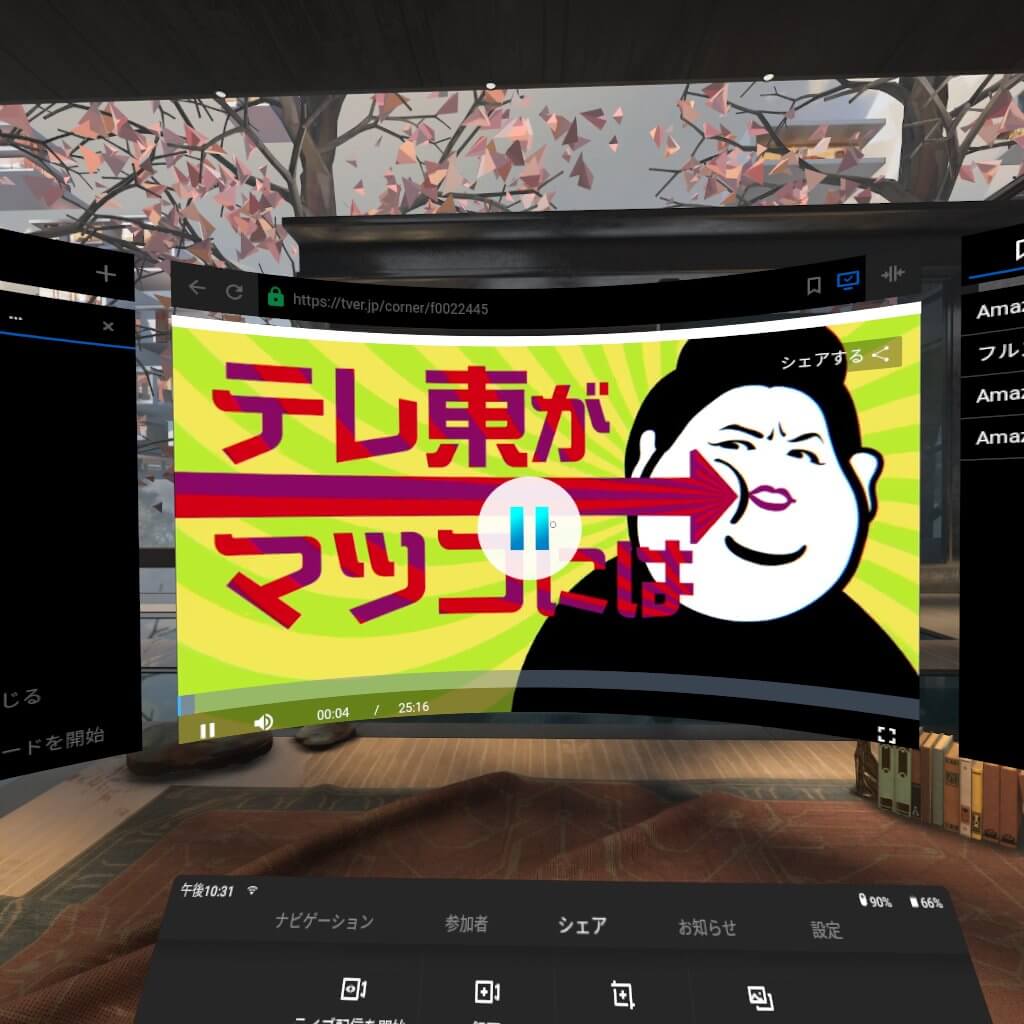
まとめ
今回は、Oculus GoでTVerが見れない時の対処方法を紹介しました。ブラウザのモード切り替えが必要なんて、気がつきませんよね。ぼくもよく分からず、いろいろ触っていたら偶然再生できました。
TVerはこの方法で見れましたが、この方法を使っても再生できないサービスも少なからずあるので、早く対応してくれるとサービスの選択の幅が広がるので嬉しいですね。
Oculus Goで見える動画配信サービスはこちらの記事で紹介しています。

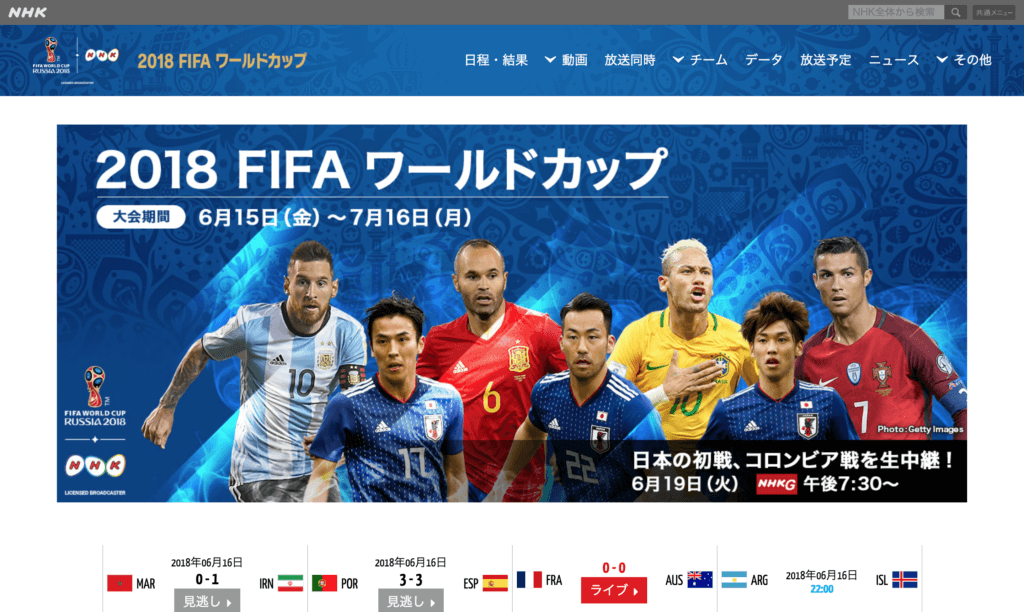
 masatoshihanai.com
masatoshihanai.com